魅力的なレイアウトとよく考えられたデザインは、あなたのレポートの内容を魅力的に提示するために重要です。このチュートリアルでは、Google Data Studioのレイアウトとデザインの基本に直接飛び込みます。あなたのレポートを個別にカスタマイズし、情報的で視覚的に魅力的なものにする方法を学びます。
主なポイント
- Google Data Studioは、さまざまなデータソースをレポートにリンクすることを可能にします。
- レイアウトとデザインの構築はユーザー体験にとって重要です。
- 背景色、フォント、枠など、さまざまな要素をカスタマイズできます。
ステップバイステップガイド
ステップ1: レポートの作成
Google Data Studioを開いてチュートリアルを開始します。ログインして、作業したいレポートを選択します。まだレポートがない場合は、新しいレポートを作成し、必要なデータソースを追加できます。
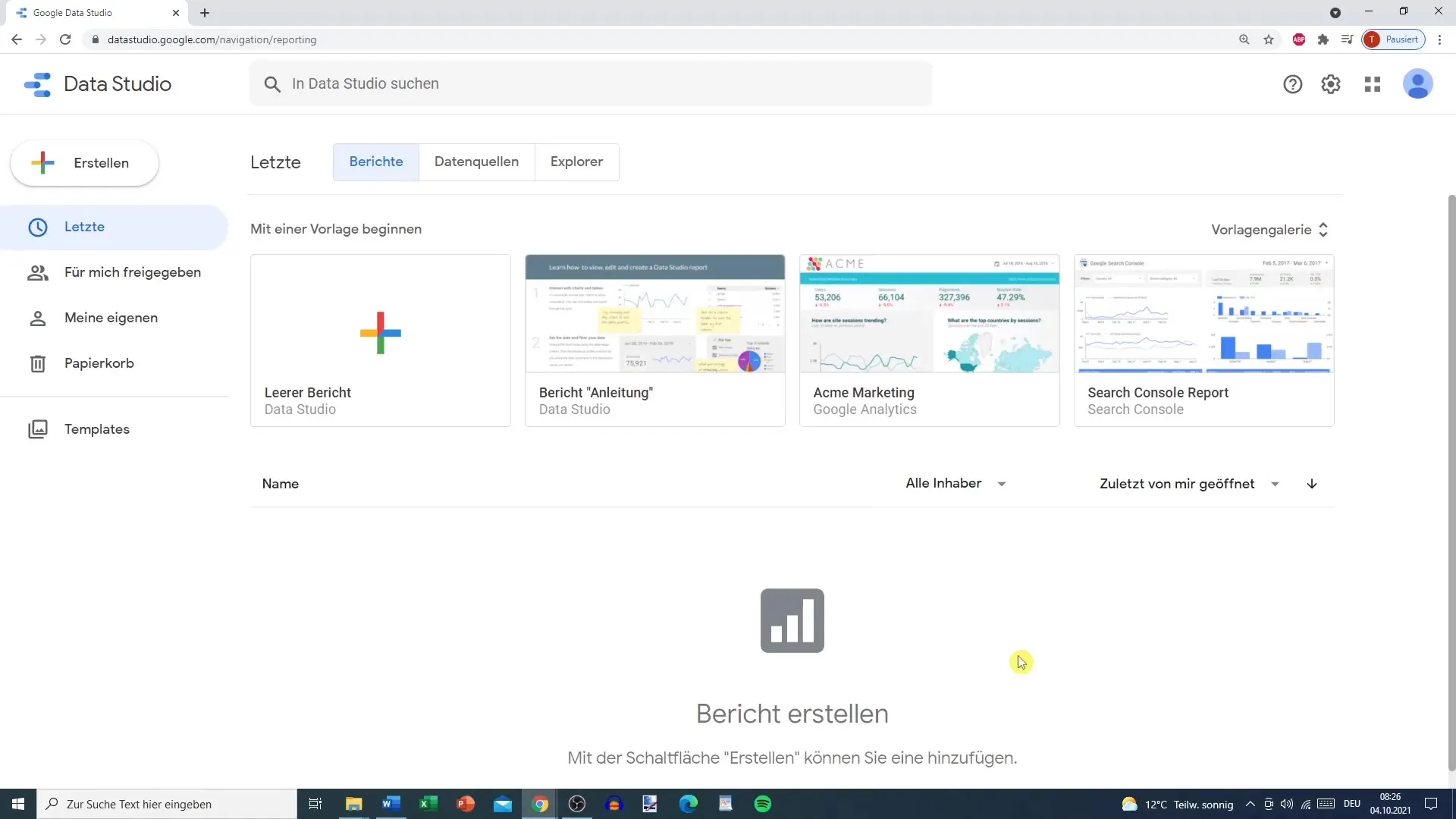
ステップ2: データソースのリンク
「データを追加」ボタンをクリックして、データソースをリンクします。Google Data Studioは、Google AnalyticsやGoogle AdsなどのさまざまなGoogleコネクタを提供しています。CSVやXMLファイルなど、自分のデータソースをアップロードすることもできます。
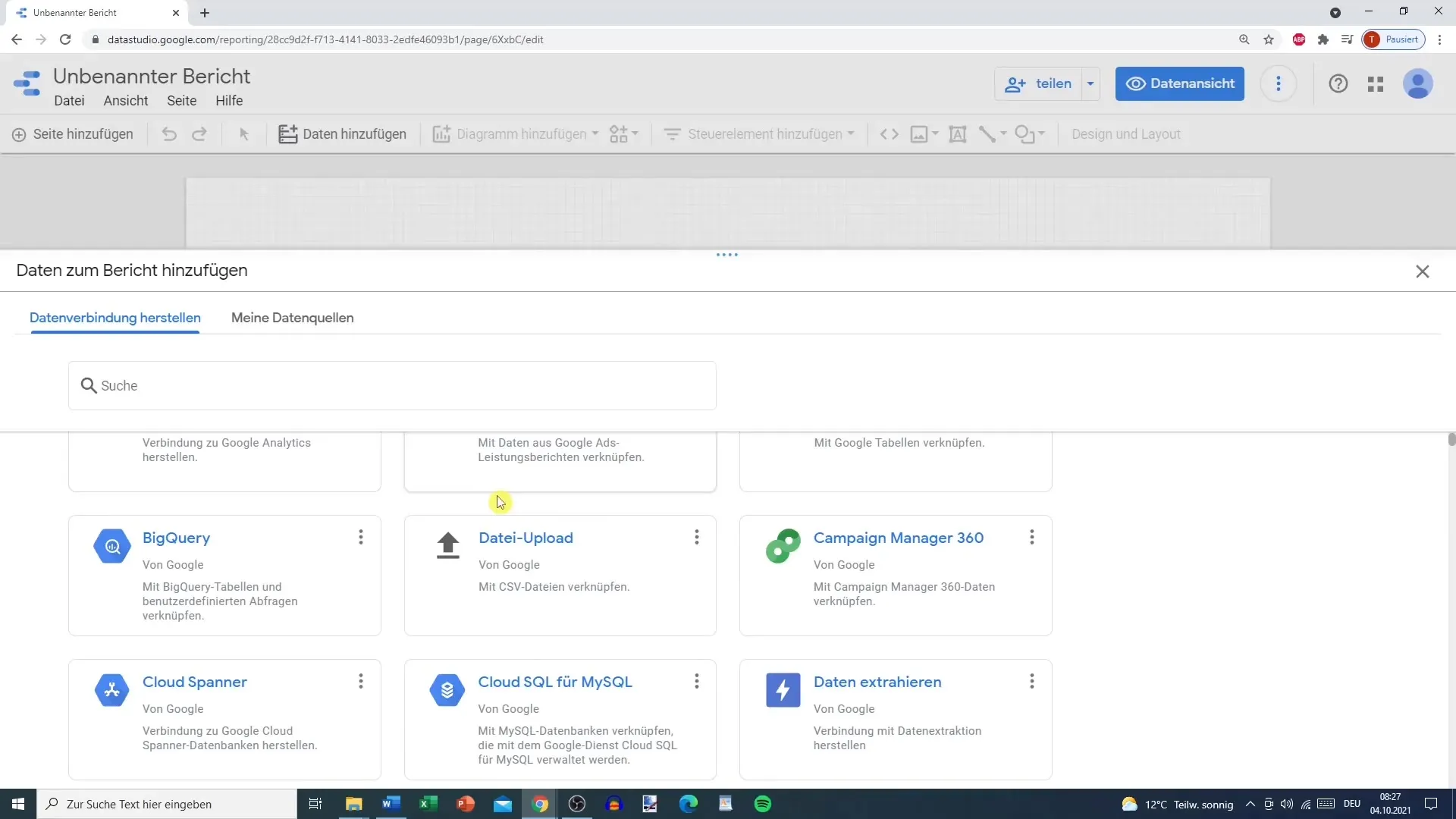
ステップ3: 追加したデータソースの選択
データソースを選択すると、レポートの左側に追加したデータソースが表示されます。目的のデータソースをクリックして、レポートに挿入します。
ステップ4: レイアウトとデザインの調整
レポートのレイアウトを構築するには、デザインおよびレイアウトセクションに移動します。ここでスライドのサイズを変更したり、背景や色を調整したり、フォントを選択して、レポートを個別に見せることができます。
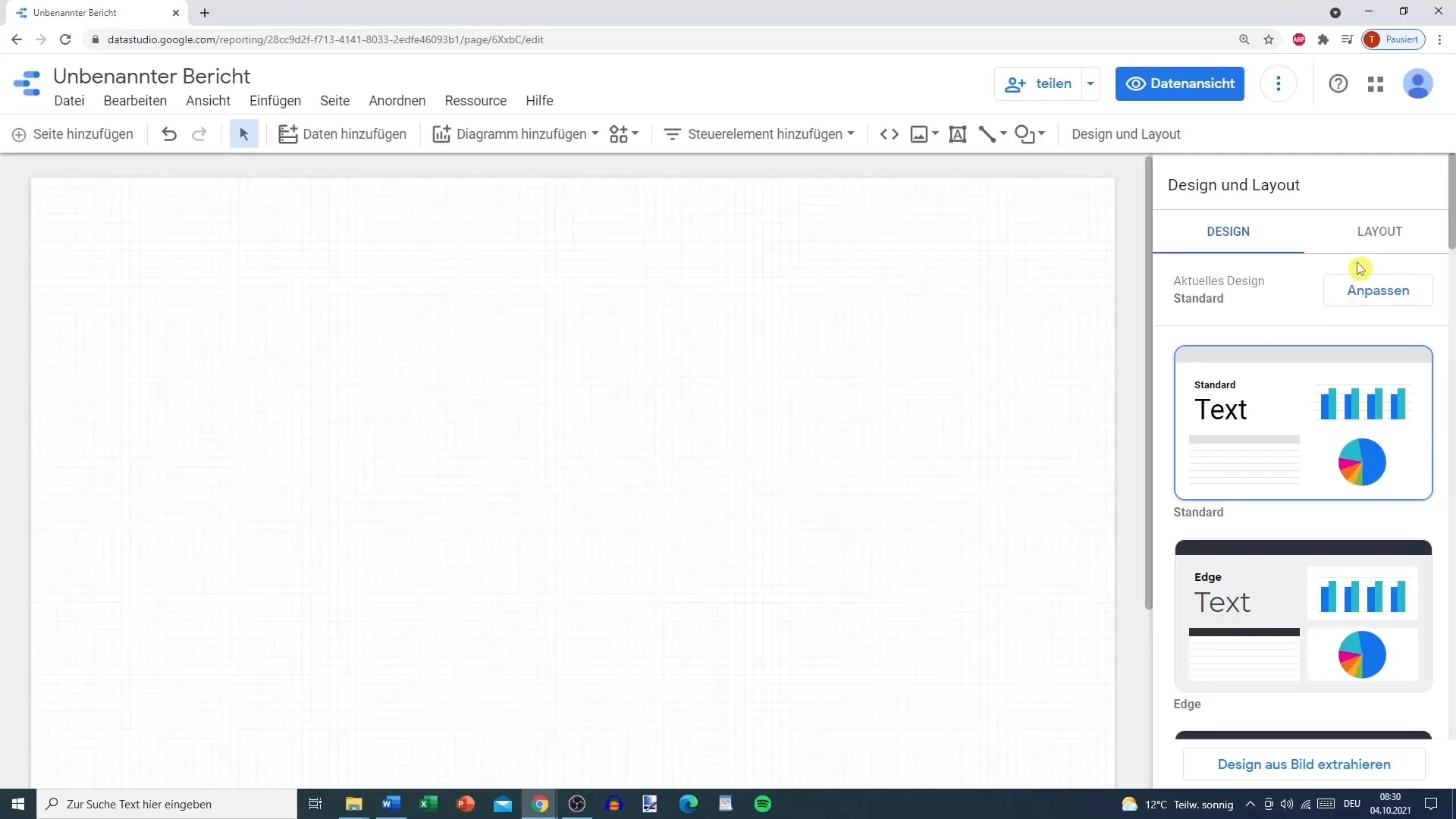
ステップ5: 背景色とテキストスタイルの選択
スライドの背景色を選択します。テキストや枠の色も調整できます。異なるオプションを試して、調和のとれた全体的な印象を作り出しましょう。
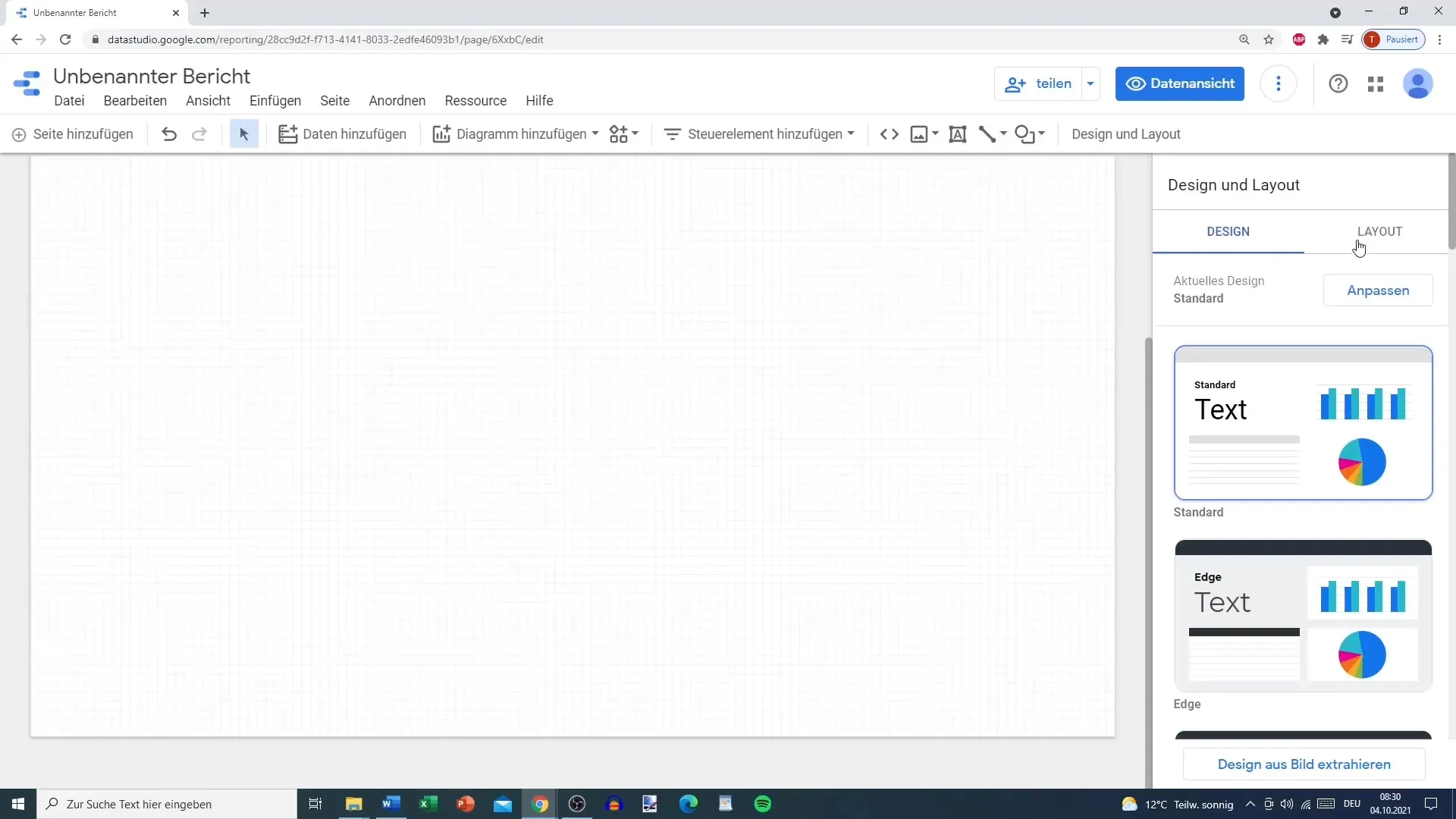
ステップ6: 要素の枠と背景色の設定
各テキストやグラフ要素を個別に調整できます。要素をクリックして、背景色と枠の色を変更します。例えば、目立たせるために赤い枠を設定します。
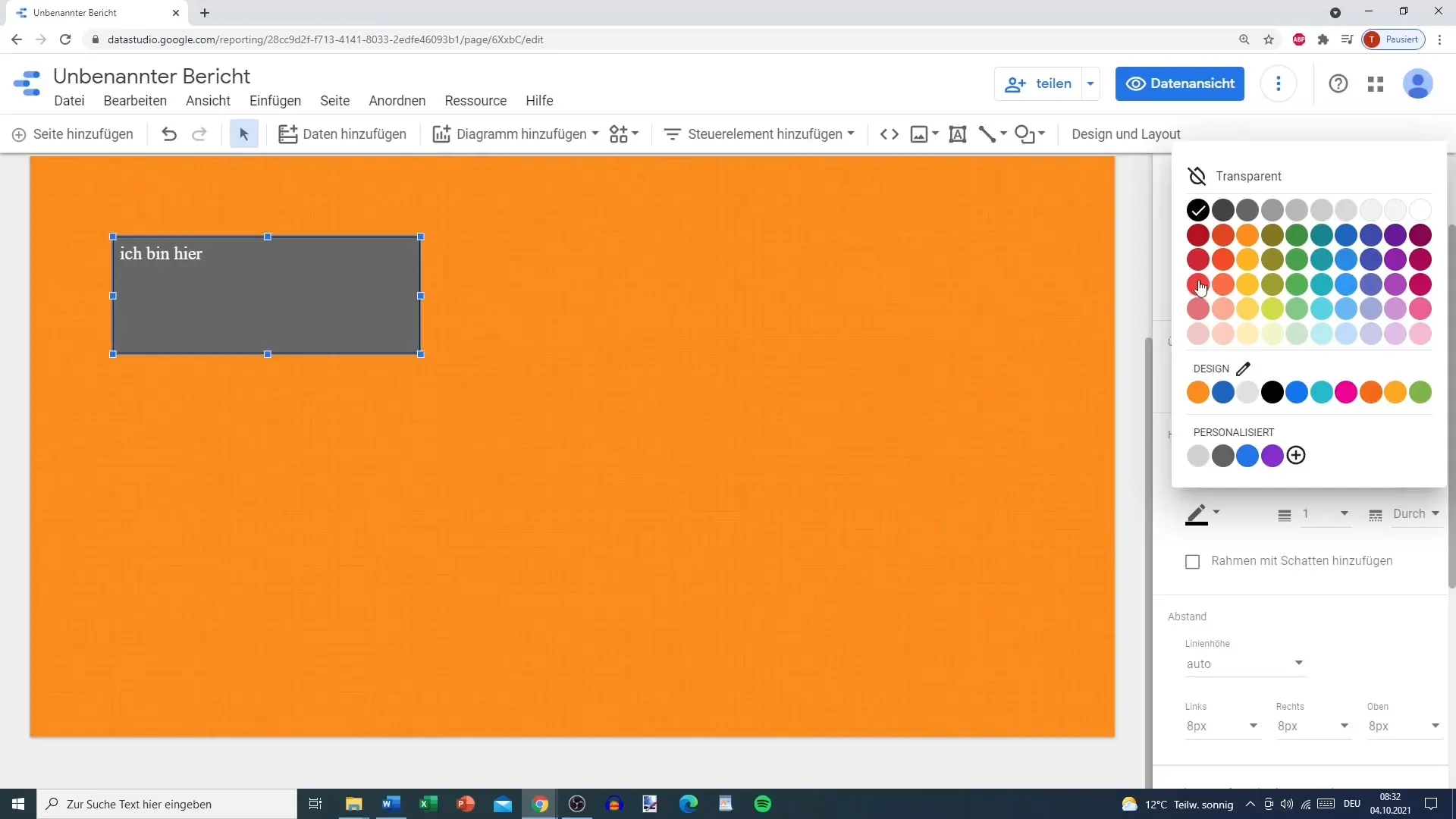
ステップ7: グリッドとスペースの調整
レイアウトをさらに精密化するために、グリッドを設定できます。明確な構造は、読者が情報をよりよく把握するのに役立ちます。水平および垂直のグリッドサイズとスペースを変更して、要素をうまく配置します。
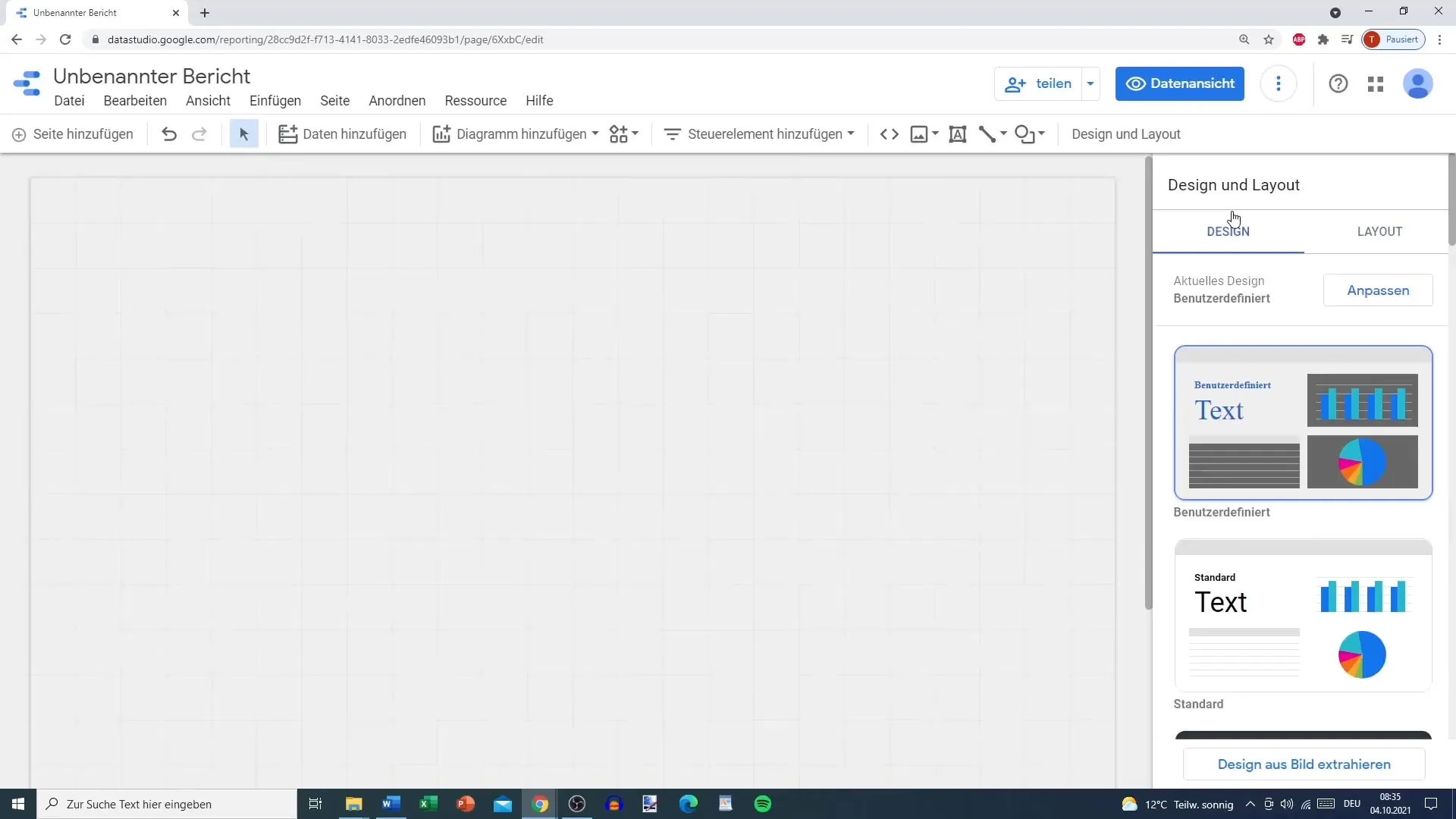
ステップ8: ヘッダーとナビゲーションの変更
各レポートにヘッダーを追加または無効にできます。ナビゲーションの種類を選択して(たとえば、上部または左側)読む体験を向上させます。これは、ユーザー体験に大きく寄与します。
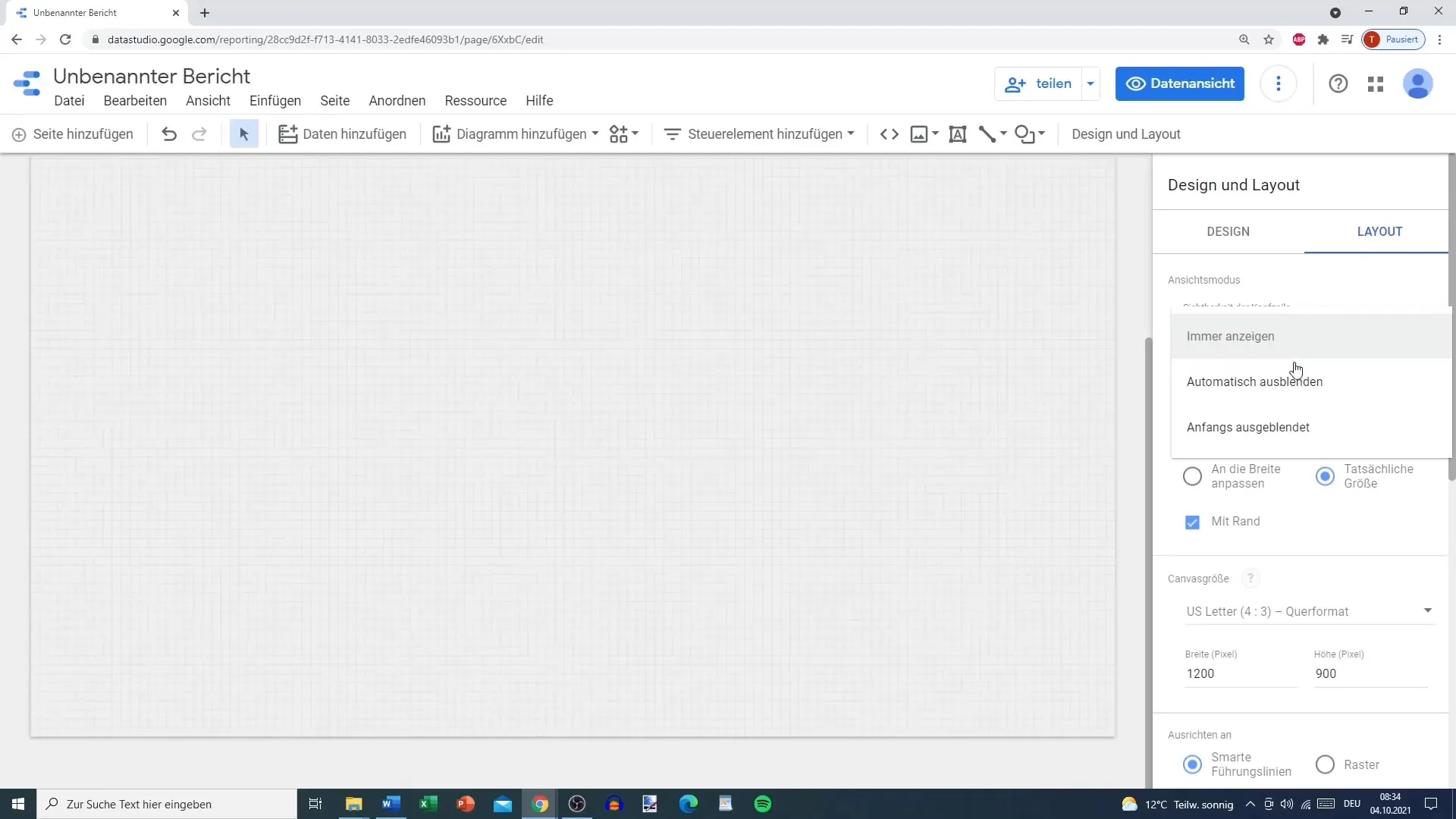
ステップ9: 見やすいグラフの追加
レポートを情報豊かにするために、グラフを追加します。グラフが論理的に配置されており、使用される色がレポートのデザインに合っていることを確認してください。そうすることで、分析が読者にとってより直感的で理解しやすくなります。
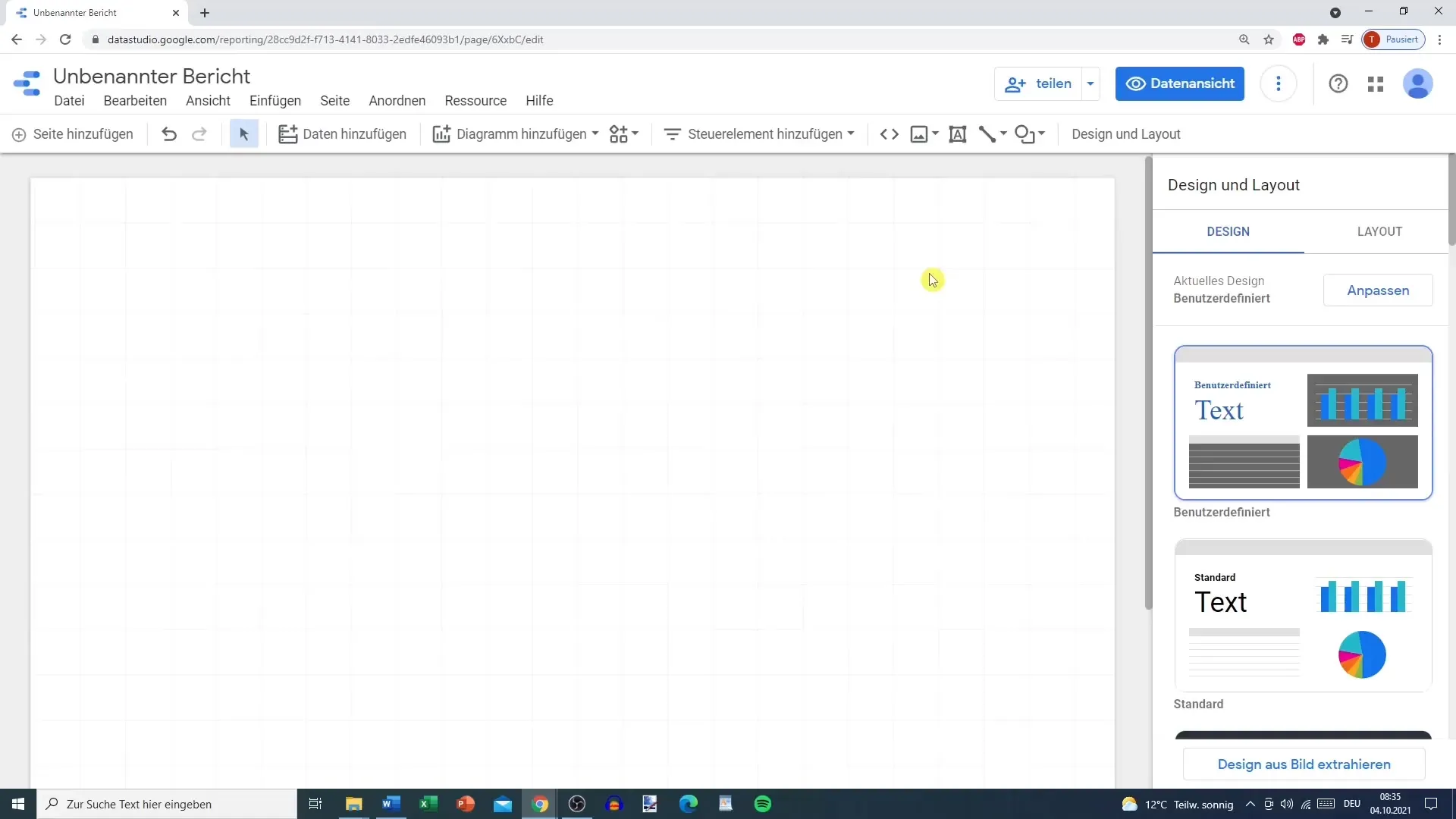
まとめ - Google Data Studio: 効果的なレポートのためのレイアウトとデザイン
Google Data Studioのレイアウトとデザインは、あなたのレポートの成功にとって重要です。色、フォント、要素をカスタマイズすることで、情報を支える視覚的な印象を作り出し、情報を覆い隠さないようにします。構造と視覚的なデザインを丁寧に計画することで、情報豊かで魅力的なレポートを作成できます。
よくある質問
Google Data StudioをGoogle Analyticsにどのように接続しますか?「データを追加」をクリックして、使用可能なデータソースからGoogle Analyticsを選択する必要があります。
自分のデータソースをアップロードすることはできますか?はい、CSVまたはXMLファイルをアップロードして、自分のデータソースを統合できます。
グラフの色を変更するにはどうすればよいですか?グラフをクリックして、色の設定を変更し、希望の色を選択します。
Data Studioを利用するためにGoogleアカウントは必要ですか?はい、Google Data Studioを利用するにはGoogleアカウントが必要です。
レポートを保存して共有できますか?はい、レポートを保存し、他の人と簡単に共有することができ、リアルタイムで行えます。


